Обзор, внешний вид и комплектация USB ТВ тюнера AVERTV HYBRID VOLAR T2 DVB-T2
Рассмотрим подробнее гибридный аналоговый и цифровой ТВ тюнер AverTV Hybrid Volar T2 DVB-T2 от компании AverMedia. Примерная стоимость устройства 3650 рублей.
На внутренней стороне верхней крышки коробки имеется инструкция, как скачать приложения и драйверы для данного устройства.
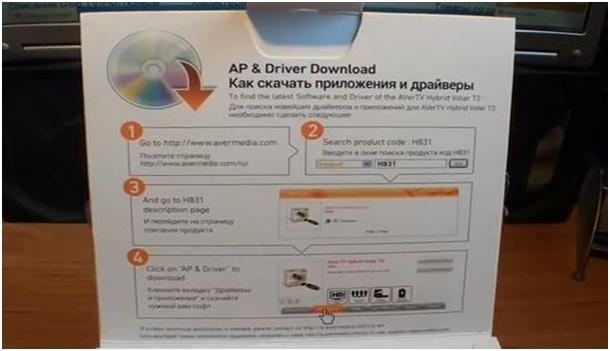
На остальных сторонах коробки можно ознакомиться с характеристиками устройства, его назначением и возможностями.
В комплектацию устройства входит:
1. Сам ТВ тюнер.
2. Аналоговая портативная антенна для поиска соответствующего сигнала.
2а. Клипса для крепления антенны, например, на экран ноутбука.
2б. Присоска для крепления антенны на плоские поверхности.
2в. Кабель для подключения.
3. Пульт дистанционного управления с двумя батарейками типа ААА.
4. AV кабель.
5. FM антенна для FM тюнера.
Также, в комплекте имеется руководство по сборке FM антенны и руководство по настройке и пользованию устройством на двух языках – английском и русском.

Переходим к подключению и настройкам устройства на прием аналогового сигнала примере ноутбука.
Включаем ноутбук. Снимаем колпачок с ТВ тюнера (смотрите изображение ниже) и подключаем его в USB разъем ноутбука.

Крепим ее на ноутбук или на другую поверхность при помощи клипсы или присоски.
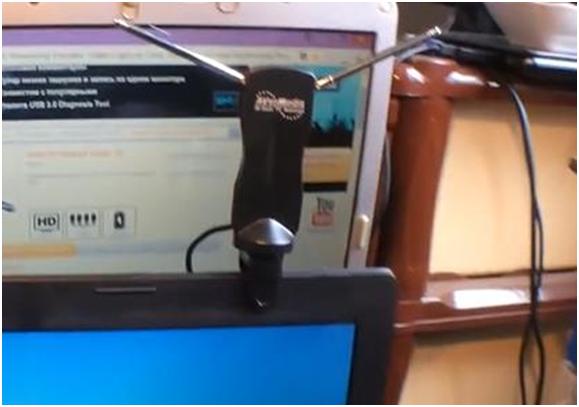
Подключаем антенну к ТВ тюнеру при помощи соответствующих друг другу аналогового кабеля и разъема ТВ тюнера.

Ноутбук должен определить появления нового устройства. Это можно проверить в диспетчере устройств. Меню «Пуск» → правой кнопкой мыши по пункту «Компьютер» → пункт «Свойства» → пункт «Диспетчер устройств» в левом верхнем углу.
Находим устройство в разделе «Другие устройства».
Далее подключаемся к сети Интернет, открываем браузер, переходим на официальный сайт производителя этого устройства (находим его на обратной стороне верхней крышки коробки) и скачиваем оттуда все необходимые приложения и драйвера.
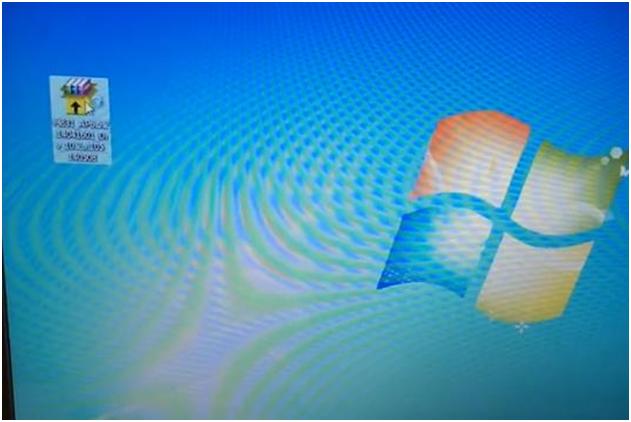
Распаковываем весь архив. Появятся две папки: «TV» и «Drivers». Заходим в каждую из них и устанавливаем все предлагаемые приложения и необходимые драйвера.
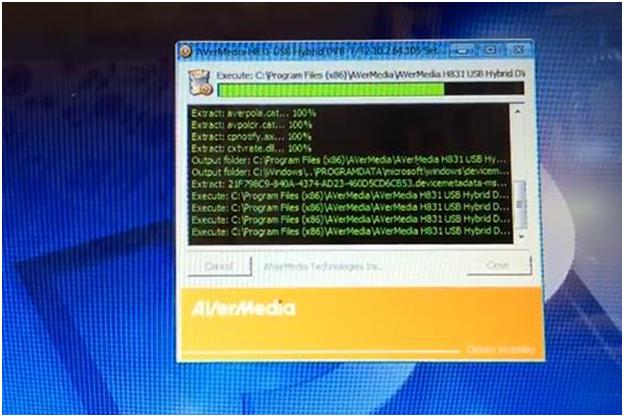
После установки всего необходимого на экране появится иконка «AverTV 3D». После двойного клика мышкой по ней запустится программа ТВ тюнера. Смотрите изображение ниже.

Возможно, придется посидеть и разобраться в настройке софта AverMedia, он немного тяжеловат в настройке.
В меню программы можно выбрать тип приминаемого сигнала и запустить сканирование диапазона частот. Приемник выполнит сканирование и выдаст результат.
Отметим, что аналоговая антенна слабовата (на то она и портативная). Для качественного приема аналогового сигнала необходимо будет применять активный усилитель сигнала.
Плюс приемника – приличная и качественная комплектация. Пульт дистанционного управления хороший, дальнобойный. Минус – тяжеловатый софт.
Для приема цифрового сигнала подключаем соответствующий кабель к ТВ тюнеру. Гнездо для подключения находится на боковой стороне устройства. Чтобы вынуть кабель из ТВ тюнера, необходимо будет нажать кнопку «Push» на разъеме и кабель освободится.

После этого проводим те же самые действия по настройке драйверов, приложений и поиску каналов.
Ссылка на видеообзор: